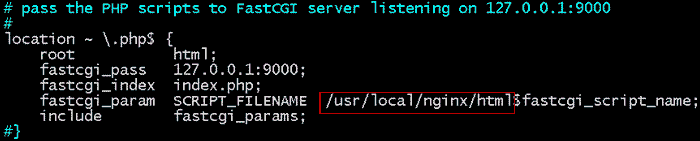LNMPを展開する
nginxとApacheの比較, nginxはepoolモデルを使用します, パフォーマンスはapacheよりも優れています.
この記事ではLNMPを紹介します (Linux + Nginx + MySQL + PHP) CentOS6.3x86-64での展開
ステップ:
1. libxml2をインストールします
./構成、設定 –プレフィックス=/usr/local/libxml2
作る && インストールする
2. libmcryptをインストールします
./構成、設定 –プレフィックス=/usr/local/libmcrypt
作る && インストールする
5. libiconv-1.14をインストールします
./構成、設定 –プレフィックス=/usr/local/libiconv
作る && インストールする
6. ZLIB-1.2.8をインストールします
./構成、設定 –プレフィックス= / usr / local / zlib
作る && インストールする
7. libpng-1.4.3をインストールします
./構成、設定 –プレフィックス=/usr/local/libpng
作る && インストールする
8. jpegsrc.v8bをインストールします
./構成、設定 \
–プレフィックス=/usr/local/jpeg8/ \
–enable-shared \
–安定性
作る && インストールする
9. Freetype-2.3.9をインストールします
./構成、設定 –プレフィックス=/usr/local/freetype
作る && インストールする
10. AutoCONF-2.69をインストールします
./構成、設定
作る && インストールする
11. GDライブラリをインストールします
./構成、設定 \
–プレフィックス=/usr/local/gd2/ \
–with-zlib =/usr/local/zlib/ \
–with-jpeg =/usr/local/jpeg8/ \
–with-png =/usr/local/libpng/ \
作る && インストールする
12. mysqlをインストールします
./構成、設定 \
–プレフィックス=/usr/local/mysql \
–with-charset = gbk \
–with-unix-socket =/tmp/mysql.sock \
–with-extral-charsets = all \
作る && インストールする
MySQLインストール辞書の許可と所有者を設定します.
Chmod +w/usr/local/mysql
chown -r mysql:mysql/usr/local/mysql
my.cnfに対処します
CDサポートファイル/
cp my-default.cnf /etc/my.cnf
vi /etc/my.cnf
MySQLのスタートアップスクリプトを扱います
cp mysql.server /etc/init.d/mysqld
chmod +x mysqld
mysqlの初期化
/usr / local / mysql / scripts / mysql_install_db \
–defaults-file = / etc / my.cnf \
–beadir =/usr/local/mysql \
–datadir =/usr/local/mysql/data/ \
実行する “Service MySQLDスタート” そして、あなたはかどうかを確認できます 3306 ポートがオープンしています.
13. Nginx-1.5.2をインストールします
./構成、設定 –プレフィックス= / usr / local / nginx \
–ロックパス=/var/lock/nginx.lock \
–と-http_ssl_module \
–と-http_mp4_module \
–と-http_stub_status_module \
–http-fastcgi-temp-path=/var/tmp/nginx/fcgi \
作る && インストールする
スタートアップnginx
Service nginx start
入力 http://192.168.17.55 URLバー. そして、あなたが以下を受け取ることができるなら,
これは、nginxのインストールが成功していることを示しています.
14. php-5.5.4をインストールします
./構成、設定 \
–プレフィックス=/usr/local/php \
–with-config-file-path =/usr/local/php/conf \
–with-mysql =/usr/local/mysql/ \
–with-mysqli =/usr/local/mysql/bin/mysql_config \
–with-iconv-dir =/usr/local/libiconv/ \
–with-pdo-mysql =/usr/local/mysql/ \
–with-jpeg-dir =/usr/local/jpeg8/ \
–with-freeType-dir =/usr/local/freetype/ \
–with-mcrypt =/usr/local/libmcrypt/ \
–with zlib-dir =/usr/local/zlib/ \
–with-gd =/usr/local/gd2/ \
–shmopを有効にします \
–Inable-inline-optimization \
–enable-soap \
–enable-pcntl \
–ソケットを有効にします \
作る && インストールする
辞書confがありません “/USR/ローカル/PHP”
ただし、構成ファイルはにあります “/USR/LOCAL/PHP/CONF”,
そう , Conf辞書を生成する必要があります. そして、php.iniを編集します
Mkdir/usr/local/php/conf
cp php.ini-production/usr/local/php/conf/php.ini
15.PDO_MYSQL-1.0.2をインストールします
./構成、設定 \
–プレフィックス=/usr/local/pdo-mysql \
–with-php-config = / usr / local / php / bin / php-config \
–with-pdo-mysql =/usr/local/mysql \
警告: RE2Cが必要です-0.13.4
RE2Cをダウンロードしてインストールします-0.13.5
./構成、設定
作る && インストールする
PDO_MYSQL-1.0.2の構成を続けます
交換する必要があります “mysql.h” に ” /usr/local/mysql/include/mysql.h”
次の図に示すように:
作る && インストールする
PHPのインストールは成功しました.
16.ImageMagick-6.5.9-10をインストールします
./構成、設定 \
–プレフィックス=/usr/local/imagemagick \
–モジュール付き \
作る && インストールする
17.imagick-3.2.0b2をインストールします
./構成、設定 \
–プレフィックス=/usr/local/imagicic \
–with-php-config = / usr / local / php / bin / php-config
作る && インストールする
18. php-fpmを構成します
cd/usr/local/php/etc/
cp /usr/local/php/etc/php-fpm.conf.default php.fpm.conf
vim/usr/local/php/etc/php-fpm.conf
次のパラメーターを参照できます.
192.168.17.55:9000
nginx
nginx
64
65536
500
192.168.17.55
PHP-FPMを開始する前, ファイルphp.iniを編集する必要があります
vim /usr/local/php/conf/php.ini
追加 “cgi.fix_pathinfo = 1” そして “doc_root =” ラインの後 766(;cgi.fix_pathinfo = 1 )
nginx.confを編集します
PHPオプションを開きます, 変化 “/スクリプト” phpの “/usr/ローカル/nginx/html” または “$document_root”
次の図に示すように
保存して終了.
パスでindex.phpを作成します …/nginx/html
次のコンテンツを書きます:
?server_name localhost
phpinfo();
?;
保存して終了.
実行/usr/local/php/sbin/php-fpmを実行してPHPを開始します.
nginxを再起動します
アクセス http://192.168.17.55/index.php , PHP情報ページを見つけることができます.
そう, LNMPの展開が終了しました.